HP LaserJet séries 9000, LaserJet séries 9000n, LaserJet séries 9000dn, LaserJet séries 9000hns User's Guide [fr]

hp LaserJet 9000, 9000n, 9000dn et 9000hns
Utilisation
L’utilisation de ce document électronique implique que vous acceptiez les termes de Copyright et licence. © 2003 Hewlett-Packard Company.
ii
Copyright et licence
© Hewlett-Packard Company 2003
Tous droits réservés. La reproduction, l’adaptation ou la traduction de ce guide sans autorisation écrite préalable est interdite, sauf dans les cas autorisés par les lois sur le copyright ou dans la présente documentation.
L’utilisateur de l’imprimante Hewlett-Packard associée à ce guide d’utilisation dispose d’une licence pour : a) imprimer des copies papier de ce guide d’utilisation à des fins PERSONNELLES, INTERNES ou PROFESSIONNELLES à condition de ne pas vendre, ni de revendre ou de distribuer la version imprimée et pour b) stocker une version électronique de ce guide d’utilisation sur un serveur réseau, à condition que l’accès à cette version soit limité ; seuls les utilisateurs de l’imprimante Hewlett-Packard associée à ce guide d’utilisation sont autorisés à la consulter.
Edition 2, 1/2003
Garantie
Les informations contenues dans ce document sont sujettes à modification sans préavis.
Hewlett-Packard n’offre aucune garantie de quelque nature que ce soit concernant cette information. EN PARTICULIER, HEWLETT-PACKARD EXCLUT TOUTE GARANTIE IMPLICITE DE COMMERCIALISATION ET D’ADAPTATION DE CETTE INFORMATION A UN USAGE PARTICULIER.
Hewlett-Packard ne pourra en aucun cas être tenu pour responsable de tout dommage direct, indirect, accidentel, ou autre dommage résultant de l’utilisation de cette information.
Marques
Acrobat est une marque commerciale d’Adobe Systems Incorporated.
Adobe® est une marque commerciale d’Adobe Systems Incorporated pouvant être déposée dans certaines juridictions.
Microsoft, MS Windows, Windows et Windows NT sont des marques déposées américaines de Microsoft Corporation.
TrueType est une marque commerciale américaine d’Apple Computer, Inc.
ENERGY STAR est une marque de service déposée de l’agence américaine EPA aux Etats-Unis (agence de protection de l’environnement).
iii
Table des matières |
|
1 Notions élémentaires concernant l’imprimante |
|
Caracté ristiques et avantages de l’imprimante . . . . . . . . . . . . |
. . . . . 9 |
Agencement et utilisation de base du panneau de commande |
. . . . 12 |
Interprétation des voyants du panneau de commande . . . . . |
. . . 14 |
Utilisation des menus du panneau de commande . . . . . . . . |
. . . 15 |
Interprétation de l’é tat des LED de gestion du papier . . . . . |
. . . 16 |
Logiciel d’imprimante permettant d’augmenter la polyvalence |
|
de l’impression . . . . . . . . . . . . . . . . . . . . . . . . . . . . . . . . . . . . |
. . . 17 |
Logiciels Windows . . . . . . . . . . . . . . . . . . . . . . . . . . . . . . . |
. . . 17 |
Logiciels Macintosh . . . . . . . . . . . . . . . . . . . . . . . . . . . . . . |
. . . 17 |
Pilotes d’impression . . . . . . . . . . . . . . . . . . . . . . . . . . . . . . |
. . . 20 |
Logiciels pour Windows . . . . . . . . . . . . . . . . . . . . . . . . . . . |
. . . 22 |
Logiciels pour ordinateurs Macintosh . . . . . . . . . . . . . . . . . |
. . . 24 |
Logiciels ré seau . . . . . . . . . . . . . . . . . . . . . . . . . . . . . . . . |
. . . 26 |
Pages d’accueil . . . . . . . . . . . . . . . . . . . . . . . . . . . . . . . . . |
. . . 27 |
Les pages des périphé riques . . . . . . . . . . . . . . . . . . . . . . . |
. . . 28 |
Les pages sur les réseaux . . . . . . . . . . . . . . . . . . . . . . . . . |
. . . 29 |
2 Tâches d’impression
Orientation du support d’impression . . . . . . . . . . . . . . . . . . . . . . . 31
Instructions d’impression de base . . . . . . . . . . . . . . . . . . . . . . . . . 38 Sélection du bac de sortie . . . . . . . . . . . . . . . . . . . . . . . . . . . . . . 40
Sélection d’un emplacement de sortie . . . . . . . . . . . . . . . . . . . . 42
Impression d’enveloppes . . . . . . . . . . . . . . . . . . . . . . . . . . . . . . . 43 Impression sur papier spécial . . . . . . . . . . . . . . . . . . . . . . . . . . . . 47
Impression sur papier à en-tête, perforé ou préimprimé (recto) . 47 Impression d’é tiquettes . . . . . . . . . . . . . . . . . . . . . . . . . . . . . . 48
Impression de transparents . . . . . . . . . . . . . . . . . . . . . . . . . . . 48 Instructions pour le papier de format non standard,
le papier cartonné et le papier à fort grammage . . . . . . . . . . . . 49 Impression de papier avec hirondelles . . . . . . . . . . . . . . . . . . . 49
iv
3 Tâ ches d’impression avancé es
Présentation. . . . . . . . . . . . . . . . . . . . . . . . . . . . . . . . . . . . . . . . . 50 Utilisation des fonctions du pilote d’impression . . . . . . . . . . . . . . . 51
Première page diffé rente . . . . . . . . . . . . . . . . . . . . . . . . . . . . . . . 53
Verso blanc . . . . . . . . . . . . . . . . . . . . . . . . . . . . . . . . . . . . . . . . . 54 Impression de plusieurs pages sur une seule feuille
de papier . . . . . . . . . . . . . . . . . . . . . . . . . . . . . . . . . . . . . . . . . 54
Personnalisation du bac 1 optionnel . . . . . . . . . . . . . . . . . . . . . . . 55 Impression depuis le bac 1 optionnel quand le papier
est requis . . . . . . . . . . . . . . . . . . . . . . . . . . . . . . . . . . . . . . . . 55
Alimentation manuelle du papier à partir du bac 1 optionnel . . . 56 Impression par type et format de papier . . . . . . . . . . . . . . . . . . . . 57
Avantages de l’impression par type et format de papier . . . . . . . 57
Fonctions de mise en attente des tâ ches . . . . . . . . . . . . . . . . . . . . 59 Impression d’une tâche personnelle . . . . . . . . . . . . . . . . . . . . . . . 60
Purge des tâches personnelles . . . . . . . . . . . . . . . . . . . . . . . . . 60
Suppression d’une tâ che personnelle . . . . . . . . . . . . . . . . . . . . 61 Stockage d’une tâche d’impression . . . . . . . . . . . . . . . . . . . . . . . . 62
Impression d’une tâche en mémoire . . . . . . . . . . . . . . . . . . . . . 63
Suppression d’une tâ che en mémoire . . . . . . . . . . . . . . . . . . . . 64 Tâche de copie rapide . . . . . . . . . . . . . . . . . . . . . . . . . . . . . . . . . 65
Impression de tâches de copies rapides supplé mentaires . . . . . 66
Suppression d’une tâ che de copie rapide . . . . . . . . . . . . . . . . . 67 Tâche d’é preuve et impression . . . . . . . . . . . . . . . . . . . . . . . . . . . 68
Impression des autres copies d’une tâche mise en attente . . . . 69
Suppression d’une tâ che mise en attente . . . . . . . . . . . . . . . . . 70 Impression avec le récepteur HP Fast InfraRed Receiver en option 71 Configuration en vue d’une impression sous Windows 9X . . . . . 71
Impression d’une tâche via la connexion FIR . . . . . . . . . . . . . . 72
Interruption et reprise de l’impression . . . . . . . . . . . . . . . . . . . . . . 73 Création de brochures . . . . . . . . . . . . . . . . . . . . . . . . . . . . . . . . . 74
v
4 Maintenance de l’imprimante
Présentation. . . . . . . . . . . . . . . . . . . . . . . . . . . . . . . . . . . . . . . . . 76
Gestion de la cartouche d’impression . . . . . . . . . . . . . . . . . . . . . . 77
Cartouche d’impression non HP . . . . . . . . . . . . . . . . . . . . . . . . 77
Authentification des cartouches d’impression . . . . . . . . . . . . . . 77
Stockage de la cartouche d’encre . . . . . . . . . . . . . . . . . . . . . . . 78
Vérification du niveau d’encre . . . . . . . . . . . . . . . . . . . . . . . . . 78
Conditions relatives à la cartouche d’impression . . . . . . . . . . . . . . 80
Le niveau de la cartouche d’impression est faible . . . . . . . . . . . 80
La cartouche d’impression est vide . . . . . . . . . . . . . . . . . . . . . . 80
5 Ré solution de problè mes
Présentation. . . . . . . . . . . . . . . . . . . . . . . . . . . . . . . . . . . . . . . . . 83
Suppression des bourrages . . . . . . . . . . . . . . . . . . . . . . . . . . . . . 85
Suppression des bourrages des bacs d'alimentation . . . . . . . . . 87 Suppression des bourrages de l'accessoire d'impression
recto verso (unité d'impression recto verso) . . . . . . . . . . . . . . . 91
Suppression des bourrages des zones de sortie . . . . . . . . . . . . 93 Suppression de bourrages papier ré pété s . . . . . . . . . . . . . . . . 104
Explication des messages de l'imprimante . . . . . . . . . . . . . . . . . . 105
Résolution des messages du panneau de commande . . . . . . . 106 Résolution des problèmes de qualité d'impression . . . . . . . . . . . . 127
Prévention des froissements sur les enveloppes . . . . . . . . . . . 134
Détection de problèmes d'imprimante . . . . . . . . . . . . . . . . . . . 135 Diagnostic des problèmes d'imprimante . . . . . . . . . . . . . . . . . 136
Problè mes de logiciel, d'ordinateur et d'interface
de l'imprimante . . . . . . . . . . . . . . . . . . . . . . . . . . . . . . . . . . . 138 Configurations de câ blage . . . . . . . . . . . . . . . . . . . . . . . . . . . 155 Sélection d'un autre fichier PPD . . . . . . . . . . . . . . . . . . . . . . . 156
Communication avec un serveur d'impression
optionnel HP Jetdirect . . . . . . . . . . . . . . . . . . . . . . . . . . . . . . 158
vi
Vérification de la configuration de l'imprimante . . . . . . . . . . . . . . 160
Structure des menus . . . . . . . . . . . . . . . . . . . . . . . . . . . . . . . 161
Page de configuration . . . . . . . . . . . . . . . . . . . . . . . . . . . . . . 162
Page d'é tat des fournitures . . . . . . . . . . . . . . . . . . . . . . . . . . 163
Page d'utilisation . . . . . . . . . . . . . . . . . . . . . . . . . . . . . . . . . . 164
Liste des polices PCL ou PS . . . . . . . . . . . . . . . . . . . . . . . . . 166
Page du répertoire des fichiers . . . . . . . . . . . . . . . . . . . . . . . . 167
Page Jetdirect . . . . . . . . . . . . . . . . . . . . . . . . . . . . . . . . . . . . 168
Page du journal des évé nements . . . . . . . . . . . . . . . . . . . . . . 169
Impression d'un test du chemin papier . . . . . . . . . . . . . . . . . . . . 170
A Spé cifications
Présentation. . . . . . . . . . . . . . . . . . . . . . . . . . . . . . . . . . . . . . . . 171
B Menus du panneau de commande
Présentation. . . . . . . . . . . . . . . . . . . . . . . . . . . . . . . . . . . . . . . . 179
Menu RECUPERER TACHE . . . . . . . . . . . . . . . . . . . . . . . . . . . . 181
Menu INFORMATIONS . . . . . . . . . . . . . . . . . . . . . . . . . . . . . . . . 182
Menu GESTION DU PAPIER . . . . . . . . . . . . . . . . . . . . . . . . . . . . 183
Menu CONFIGURATION PERIPHERIQUE . . . . . . . . . . . . . . . . . . 185
Sous-menu IMPRESSION . . . . . . . . . . . . . . . . . . . . . . . . . . . 185
Sous-menu QUALITE IMPRESSION . . . . . . . . . . . . . . . . . . . . 191
Sous-menu CONFIGURATION SYSTEME . . . . . . . . . . . . . . . . 193
Sous-menu E/S . . . . . . . . . . . . . . . . . . . . . . . . . . . . . . . . . . . 197
Sous-menu DIAGNOSTICS . . . . . . . . . . . . . . . . . . . . . . . . . . 202
Sous-menu REINITIALISATION . . . . . . . . . . . . . . . . . . . . . . . 202
Menu Service . . . . . . . . . . . . . . . . . . . . . . . . . . . . . . . . . . . . . . . 204
vii
C Mé moire de l’imprimante et extension
Présentation. . . . . . . . . . . . . . . . . . . . . . . . . . . . . . . . . . . . . . . . 205
Définition des exigences relatives à la mémoire . . . . . . . . . . . . . . 207
Installation de mé moire . . . . . . . . . . . . . . . . . . . . . . . . . . . . . . . 208
Vérification de l’installation de la mémoire . . . . . . . . . . . . . . . . . . 212
Enregistrement des ressources (ressources permanentes) . . . . . . 213
Installation de cartes EIO/stockage de masse . . . . . . . . . . . . . . . 214
D Commandes d’imprimante
Présentation. . . . . . . . . . . . . . . . . . . . . . . . . . . . . . . . . . . . . . . . 215
Présentation de la syntaxe des commandes d’imprimante PCL 5e 217
Association de séquences d’é chappement . . . . . . . . . . . . . . . 218
Sélection de polices PCL 5e . . . . . . . . . . . . . . . . . . . . . . . . . . . . 219
Commandes d’imprimante PCL 5e courantes . . . . . . . . . . . . . . . . 220
E Informations ré glementaires |
|
Présentation. . . . . . . . . . . . . . . . . . . . . . . . . . . . . . . . . . . . . . . . |
225 |
Programme de gestion écologique des produits . . . . . . . . . . . . . . |
226 |
Protection de l’environnement . . . . . . . . . . . . . . . . . . . . . . . . |
226 |
Conformité é cologique . . . . . . . . . . . . . . . . . . . . . . . . . . . . . . . . |
231 |
Index |
|
1 |
Notions élémentaires concernant l’imprimante |
8 |
1 |
Notions é lé mentaires concernant |
l’imprimante |
Félicitations pour l’achat de votre nouvelle imprimante HP LaserJet série 9000. Si vous ne l’avez pas encore fait, consultez le guide de mise en route fourni avec l’imprimante pour suivre les instructions d’installation.
Maintenant que l’imprimante est installée et prête à l’emploi, passez quelques minutes à vous familiariser avec elle. Ce chapitre aborde les sujets suivants :
zCaractéristiques et avantages de l’imprimante
zAgencement et utilisation de base du panneau de commande
zInterprétation des voyants du panneau de commande
zUtilisation des menus du panneau de commande
z Interprétation de l’é tat des LED de gestion du papier
zLogiciel d’imprimante permettant d’augmenter la polyvalence de l’impression
1 |
Notions élémentaires concernant l’imprimante |
9 |
Caracté ristiques et avantages de l’imprimante
Cartouche d’impression
zPage d'état des fournitures contenant la jauge d'encre, le nombre de pages et des informations relatives aux formats de papier utilisés.
z Cartouches ne nécessitant pas d’ê tre secouées
zAuthentification des cartouches d’impression HP
zSuppression automatique de la languette de scellage
Options de gestion du papier
zEntré e
Bac 1 optionnel (bac multifonction) : bac multifonction pour le papier, les transparents, les étiquettes et les enveloppes. Ce bac peut contenir jusqu’à 100 feuilles de papier ou 10 enveloppes.
Bacs 2 et 3 : deux bacs de 500 feuilles. Ces bacs détectent automatiquement les formats de papier standard inférieurs ou égaux au format Ledger ou A3, et permettent d’imprimer sur du papier non standard.
Bac 4 optionnel (bac d’alimentation de 2 000 feuilles) : ce bac détecte automatiquement les formats de papier standard inférieurs ou égaux au format Ledger ou A3, et permet d’imprimer sur du papier non standard.
Accessoire d’impression recto verso optionnel : permet une impression recto verso (sur les deux faces du papier).
zSortie
Bac recto : peut contenir jusqu’à 100 feuilles de papier.
Bac vers le bas : peut contenir jusqu'à 500 feuilles de papier.
Bac d’empilement optionnel de 3 000 feuilles : périphérique d’empilage.
Bac d’empilement/agrafeuse optionnel de 3 000 feuilles : permet un agrafage multipositions de
50 feuilles de papier maximales par tâche ou d’une pile de feuilles de 5 mm (selon l’é paisseur du papier).
Module de finition multifonction : Accueille 1 000 feuilles maximum, permet d'agrafer des documents de 50 feuilles maximum, ainsi que de plier et d'agrafer en continu des brochures contenant jusqu'à 10 feuilles de papier.
Caractéristiques et avantages de l’imprimante

1 |
Notions élémentaires concernant l’imprimante |
10 |
- Bac du ré ceptacle (Bac 1) : Peut contenir jusqu'à 1 000 feuilles de papier.
-Bac à brochure (Bac 2) : Peut contenir jusqu'à 50 brochures.
Connectivité
zCe périphérique contient jusqu’à trois logements d’extension d’interface étendue (EIO) prenant en charge les cartes suivantes :
Cartes EIO HP Jetdirect
Ethernet (10Base-T, 10Base2)
Token Ring
Fast Ethernet 10/100Base-TX
USB, série
LocalTalk
zConnexion parallèle de type C
zConnexion HP Fast InfraRed (connexion infrarouge rapide)
zConnexion (AUX) du connecteur de périphérique externe (FIH)
Fonctionnalité s environnementales
zLes paramètres PowerSave permettent d’é conomiser de l’é nergie (reportez-vous aux recommandations d’ENERGY STAR).
zLa plupart des composants et matériaux de l’imprimante sont recyclables.
Remarque |
Pour plus d’informations, reportez-vous à la section « Protection de l’environnement » , page 226. |
Mises à jour du micrologiciel
Permet de mettre le micrologiciel d’impression à niveau. Pour télécharger le dernier micrologiciel, connectez-vous au site www.hp.com/go/lj9000_firmware et suivez les instructions à l’é cran. Pour envoyer facilement les mises à jour du micrologiciel vers plusieurs imprimantes, utilisez le logiciel HP Web JetAdmin (www.hp.com/go/webjetadmin).
Caractéristiques et avantages de l’imprimante
1 |
Notions élémentaires concernant l’imprimante |
11 |
Disque dur EIO HP optionnel
Le disque dur EIO optionnel peut être utilisé pour le stockage des tâches d’impression sélectionnées, la prise en charge de la technologie RIP Once, ou le stockage permanent des polices et des formulaires téléchargés dans l’imprimante. Contrairement à une mémoire d’imprimante standard, de nombreux éléments du disque dur EIO sont conservés dans l’imprimante même lorsque celle-ci est mise hors tension. Les polices téléchargées sur le disque dur EIO sont à la disposition de tous les utilisateurs de l’imprimante.
Le disque dur EIO peut être protégé en écriture à l’aide du logiciel afin d’augmenter la sécurité .
Utilisateurs de Windows
Utilisez le Gestionnaire des ressources HP pour supprimer des fichiers et gérer les polices dans une unité de stockage de masse. Reportez-vous à la section « Gestionnaire de ressources HP » , page 26. Pour de plus amples informations, consultez l’aide du logiciel de l’imprimante.
Hewlett-Packard commercialise parfois de nouveaux outils logiciels destinés à votre imprimante et à ses accessoires. Ces outils peuvent être téléchargés sur Internet. Pour plus d’informations, consultez le guide intitulé Présentation sur le CD du produit ou accédez au site www.hp.com/cposupport/ pour obtenir les adresses du site Web HP.
Utilisateurs de Macintosh
Utilisez l’utilitaire HP LaserJet pour télécharger des polices et des fichiers. Pour plus d’informations, reportez-vous à la section « Utilitaire HP LaserJet (Macintosh) » , page 25 ou à l’aide en ligne du guide de l’utilitaire HP LaserJet fourni avec le logiciel de l’utilitaire.
Caractéristiques et avantages de l’imprimante

1 |
Notions élémentaires concernant l’imprimante |
12 |
Agencement et utilisation de base du panneau de commande
Le panneau de commande comprend trois voyants (LED), quatre touches de navigation, une aide intégrée, deux boutons pour l’exécution de tâches précises, un pavé numérique et un écran graphique (capacité d’affichage maximale de quatre lignes de texte).
|
|
Ecran graphique |
Retour |
Haut |
Sélectionner |
Pavé numérique |
Suspendre/ |
|
|
|
|
|
|
Reprendre |
|
|
|
|
|
|
l’impression |
|
|
|
|
|
|
Annuler |
|
|
|
|
|
|
l’impression |
|
|
|
|
|
|
Prête |
Données |
Attention |
Aide |
Bas |
Effacer |
|
Agencement et utilisation de base du panneau de commande
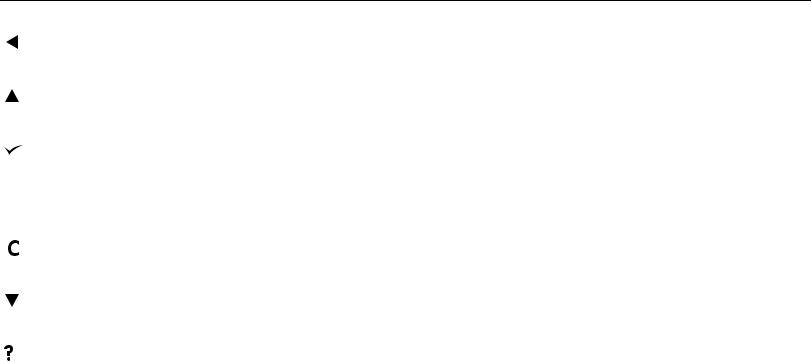
1 |
Notions élémentaires concernant l’imprimante |
13 |
Touche |
Fonction |
|
|
|
|
|
Permet de revenir à la sélection précédente ou à la frappe précédente (touches numériques). |
|
(FLÈ CHE RETOUR) |
|
|
|
|
|
|
Permet de naviguer vers l’é lément précédent de la liste. |
|
(FLÈ CHE HAUT) |
|
|
|
|
|
|
z Enregistre la valeur sélectionnée pour cet article. Un astérisque ( * ) apparaît en regard de |
|
(SÉ LECTIONNER) |
l’option sélectionnée, indiquant qu’il s’agit de la nouvelle valeur par défaut. Les réglages par |
|
défaut sont conservés lorsque l’imprimante est mise hors tension ou réinitialisée (sauf si |
||
|
||
|
vous rétablissez tous les paramètres usine depuis le menu Reinitialisation). |
|
|
z Imprime une des pages d’informations de l’imprimante à partir du panneau de commande. |
|
|
|
|
|
Permet de rendre à une entrée numérique sa valeur précédente. |
|
(EFFACER) |
|
|
|
|
|
|
Permet de naviguer vers l’é lément suivant de la liste. |
|
(FLÈ CHE BAS) |
|
|
|
|
|
|
Permet d’obtenir de l’aide concernant le message actuellement affiché . |
|
(AIDE) |
|
|
|
|
|
ANNULER L’IMPRESSION |
Annule la tâche d’impression en cours. Le temps nécessaire à l’annulation dépend de la taille |
|
|
de la tâche d’impression. (Appuyez une seule fois sur cette touche.) |
|
|
|
|
SUSPENDRE/REPRENDRE |
z Permet de retourner à l’é tat prêt ou occupé depuis les menus ou l’aide en ligne. |
|
L’IMPRESSION |
z Permet de basculer entre l’INTERRUPTION et la REPRISE de l’impression. |
|
|
||
|
|
|
PAVÉ NUMÉ RIQUE |
Permet de saisir des valeurs numériques. |
|
|
|
Agencement et utilisation de base du panneau de commande

1 |
Notions élémentaires concernant l’imprimante |
14 |
Interpré tation des voyants du panneau de commande
Voyant |
Signification |
|
|
Prête |
|
Arrêté |
L’imprimante est hors ligne ou présente une erreur. |
Allumé |
L’imprimante est prête à imprimer. |
Clignotant |
L’imprimante est mise en hors ligne ; veuillez patienter. |
Données |
|
Arrêté |
L’imprimante ne comporte pas de données à imprimer. |
Allumé |
L’imprimante comporte des données à imprimer, mais |
|
elle n’est pas prête ou est hors ligne. |
Clignotant |
L’imprimante effectue un traitement ou les données sont |
|
en cours d’impression. |
Attention |
|
Arrêté |
L’imprimante ne présente pas d’erreur. |
Allumé |
L’imprimante présente une erreur critique. Arrêtez |
|
l’imprimante, puis remettez-la en marche. |
Clignotant |
Une intervention est requise. Reportez-vous à |
|
l’affichage du panneau de commande. |
|
|
Agencement et utilisation de base du panneau de commande
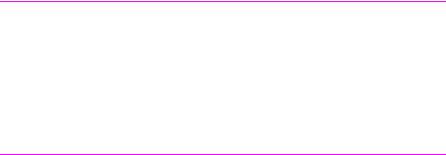
1 |
Notions élémentaires concernant l’imprimante |
15 |
Utilisation des menus du panneau de commande
Pour obtenir la liste complète des articles du panneau de commande et de leurs valeurs possibles,
reportez-vous à la section « Menus du panneau de commande » , page 179. Si des bacs ou autres accessoires additionnels sont installés dans l’imprimante, de nouveaux articles de menu apparaissent automatiquement.
Pour imprimer la structure des menus du panneau de commande
Pour plus d’informations sur la manière d’imprimer la structure d’un menu du panneau de commande, reportez-vous à la section « Structure des menus » , page 161.
Pour modifier un paramè tre du panneau de commande
1Appuyez sur la touche  pour accéder aux menus.
pour accéder aux menus.
2Utilisez la touche  ou
ou  pour accéder au menu souhaité, puis appuyez sur la touche
pour accéder au menu souhaité, puis appuyez sur la touche  pour le sélectionner. En fonction des menus, vous pouvez être amené à répéter cette étape pour sélectionner un sous-menu.
pour le sélectionner. En fonction des menus, vous pouvez être amené à répéter cette étape pour sélectionner un sous-menu.
3Utilisez la touche  ou
ou  pour accéder à l’article souhaité, puis appuyez sur la touche
pour accéder à l’article souhaité, puis appuyez sur la touche  pour le sélectionner.
pour le sélectionner.
4Utilisez la touche  ou
ou  pour accéder à la valeur souhaitée, puis appuyez sur la touche
pour accéder à la valeur souhaitée, puis appuyez sur la touche  pour la sélectionner. Un astérisque ( * ) apparaît dans l’affichage près de la sélection, indiquant qu’il s’agit de la nouvelle valeur par défaut.
pour la sélectionner. Un astérisque ( * ) apparaît dans l’affichage près de la sélection, indiquant qu’il s’agit de la nouvelle valeur par défaut.
5Appuyez sur la touche SUSPENDRE/REPRENDRE L’IMPRESSION pour quitter le menu.
Remarque
Les paramètres du pilote d’impression ou de l’application sont prioritaires sur ceux du panneau de commande. (Les paramètres de l’application sont prioritaires sur ceux du pilote d’impression.) Si vous ne pouvez pas accéder à un menu ou à un article, il se peut que l’option ne soit pas offerte avec l’imprimante ou que votre administrateur réseau ait verrouillé la fonction. (Le panneau de
commande affiche ACCES REFUSE MENUS VERROUILLES.) Contactez votre administrateur réseau.
Agencement et utilisation de base du panneau de commande

1 |
Notions élémentaires concernant l’imprimante |
16 |
Interpré tation de l’é tat des LED de gestion du papier
Utilisez le tableau suivant pour interpréter les LED d’é tat situées sur le bac d’alimentation optionnel de 2 000 feuilles (bac 4 optionnel), sur le réceptacle de 3 000 feuilles et sur l’agrafeuse/réceptacle de 3 000 feuilles.
|
Bac d’alimentation optionnel |
Ré ceptacle optionnel de 3 000 feuilles ou |
Voyant |
de 2 000 feuilles |
agrafeuse/ré ceptacle de 3 000 feuilles |
|
|
|
Vert et fixe |
L’accessoire est sous tension et prêt. |
L’accessoire est sous tension et prêt. |
Vert et clignotant |
L’accessoire est en mode service. |
L’accessoire est en mode service. |
Orange et fixe |
L’accessoire présente un dysfonctionnement |
L’accessoire présente un dysfonctionnement |
|
matériel. |
matériel. |
Orange et |
L’accessoire présente un bourrage papier ou |
L’accessoire présente un bourrage papier ou |
clignotant |
une page du bac doit être retirée du bac, même |
une page du bac doit être retirée de l’unité, |
|
si elle n’est pas coincée. |
même si elle n’est pas coincée. |
|
La trappe inférieure droite est peut-être |
L’accessoire n’est pas correctement relié à |
|
ouverte. |
l’imprimante. |
Arrê té |
L’imprimante est peut-être en mode PowerSave. |
L’imprimante est peut-être en mode PowerSave. |
|
Appuyez sur n’importe quelle touche. |
Appuyez sur n’importe quelle touche. |
|
L’accessoire n’est pas alimenté en courant. |
L’accessoire n’est pas alimenté en courant. |
|
|
|
Agencement et utilisation de base du panneau de commande
1 |
Notions élémentaires concernant l’imprimante |
17 |
Logiciel d’imprimante permettant d’augmenter la polyvalence de l’impression
Logiciels Windows
Administrateur ré seau
zProgramme d’installation courant HP
zProgramme d’installation d’Internet HP
zUtilitaire d’image disque HP
zPilotes courants HP
Logiciels Macintosh
Administrateur ré seau
zProgramme d’installation courant HP
zUtilitaire d’image disque HP
zPilotes courants HP pour les clients Macintosh
Client
zProgramme d’installation courant HP
zPilotes courants HP
Client
zPPD/PDE
zUtilitaire HP LaserJet*
zPolices*
zFichiers d’aide* (disponibles en anglais uniquement)
*Ces produits ne sont pas disponibles en chinois traditionnel, chinois simplifié, coréen, japonais, tchèque, russe et turc.
Les pilotes d’impression fournis sur ce CD-ROM doivent être installés afin que vous puissiez tirer parti au maximum des fonctions de l’imprimante. Les autres programmes sont recommandés mais ne sont pas nécessaires au fonctionnement. Pour plus d’informations, reportez-vous au fichier LisezMoi.
Logiciel d’imprimante permettant d’augmenter la polyvalence de l’impression
1 |
Notions élémentaires concernant l’imprimante |
18 |
Pour la gestion et la configuration de l’imprimante réseau, utilisez le logiciel HP Web JetAdmin qui est un outil serveur auquel les administrateurs réseau peuvent accéder via un navigateur Web. Pour connaître les systèmes hôte pris en charge et les langues disponibles, ou pour télécharger le logiciel, connectez-vous au site www.hp.com/go/webjetadmin ou utilisez le lien indiqué sur le CD.
Les pilotes les plus récents, des pilotes supplémentaires, ainsi que d’autres logiciels sont disponibles sur Internet. En fonction de la configuration des ordinateurs fonctionnant sous Windows, le programme d’installation du logiciel d’impression vérifie automatiquement si l’ordinateur a accès à Internet pour obtenir le logiciel le plus récent. Si vous ne disposez pas d’un accès à Internet, reportez-vous au guide intitulé
Pré sentation sur le CD du produit pour obtenir le logiciel le plus récent.
L’imprimante est accompagnée d’un CD contenant le système d’impression HP LaserJet. Ce CD comporte les composants logiciels, la documentation et les pilotes destinés aux utilisateurs et aux administrateurs réseau. Pour obtenir les toutes dernières informations, reportez-vous au fichier LisezMoi.
Logiciel d’imprimante permettant d’augmenter la polyvalence de l’impression
1 |
Notions élémentaires concernant l’imprimante |
19 |
Ce CD comprend des logiciels conçus pour les utilisateurs finals et les administrateurs réseau travaillant dans les environnements suivants :
zMicrosoft Windows 9X et Windows Me
zMicrosoft Windows NT 4.0 et Windows 2000
zIBM OS/2 version 3.0 ou supérieure (Web)
zApple Mac OS 7.5 ou version supérieure
zLinux (Web)
zAutoCad
Le système d’impression comprend également des logiciels destinés aux administrateurs réseau gérant les systèmes d’exploitation de réseau suivants :
zNovell NetWare 3.x, 4.x ou 5.x
zMicrosoft Windows 9X et Windows Me
zMicrosoft Windows NT 4.0, Windows 2000 et Windows Me
zApple MAC OS (EtherTalk)
zLinux (Web)
zUNIX (Web)
La procédure d’installation d’une imprimante réseau pour UNIX et les autres systèmes d’exploitation réseau est disponible sur le Web ou chez un distributeur agréé HP.
Logiciel d’imprimante permettant d’augmenter la polyvalence de l’impression
1 |
Notions élémentaires concernant l’imprimante |
20 |
Pilotes d’impression
Les pilotes d’impression accèdent aux fonctions de l’imprimante et permettent à l’ordinateur de communiquer avec cette dernière (via un langage d’imprimante).
Pilotes inclus avec l’imprimante
Vous pouvez obtenir les derniers pilotes à l’adresse suivante www.hp.com/cposupport/. En fonction de la configuration des ordinateurs Windows, le programme d’installation du logiciel d’impression vérifie automatiquement si l’ordinateur a accès à Internet pour obtenir les pilotes les plus récents.
|
PCL 5e |
PCL 6 |
PSa |
Windows 9X et Windows Me |
|
|
|
9 |
9 |
9 |
|
Windows NT 4.0 et Windows 2000 |
|
|
|
9 |
9 |
9 |
|
Ordinateur Macintoshb |
|
|
|
|
|
9 |
a.L'é mulation PostScript (PS) de niveau 3 est appelée PS dans ce guide de l'utilisateur.
b.Seuls les fichiers PostScript Printer Description (PPD) sont inclus. (Reportez-vous à la section « Fichiers PostScript Printer Description (PPD) et Printer Dialog Extension (PDE) » , page 24). Le pilote d'impression Apple LaserWriter 8 est fourni avec le systè me d'exploitation Macintosh (OS) ou peutêtre obtenu directement auprè s d'Apple.
Logiciel d’imprimante permettant d’augmenter la polyvalence de l’impression

1 |
Notions élémentaires concernant l’imprimante |
21 |
Choix du pilote d’impression adapté à vos besoins
zUtilisez le pilote PCL 6 pour tirer pleinement parti des fonctions de l’imprimante. Si la compatibilité en amont avec des pilotes PCL précédents ou des imprimantes plus anciennes n’est pas nécessaire, le pilote PCL 6 est recommandé .
zUtilisez le pilote PCL 5e pour obtenir un résultat d’impression comparable à celui des anciennes imprimantes ou pour prendre en charge des DIMM de police.
zUtilisez le pilote PS pour compatibilité avec les besoins de PostScript niveau 3.
Remarque |
L’imprimante bascule automatiquement entre les langages des pilotes PS et PCL. |
zPour Macintosh, utilisez le pilote d’impression Apple LaserWriter 8.6 ou version supérieure (pilotes PS).
Aide du pilote d’impression
Chaque pilote d’impression possède des écrans d’aide qui peuvent être activés via le bouton Aide, la touche F1 ou un point d’interrogation situé dans l’angle supérieur droit du pilote (selon le système d’exploitation Windows utilisé). Ces écrans d’aide fournissent des informations détaillées sur le pilote correspondant. L’aide du pilote d’impression est indépendante de celle de l’application.
Logiciel d’imprimante permettant d’augmenter la polyvalence de l’impression

1 |
Notions élémentaires concernant l’imprimante |
22 |
Pilotes supplé mentaires
Vous pouvez obtenir les pilotes d’impression supplémentaires suivants en les téléchargeant depuis Internet, ou en les demandant à un bureau de service ou d’assistance agréé HP. (Pour plus d’informations, connectez-vous au site www.hp.com/cposupport/.)
z Pilote d’impression OS/2 PCL5e et PCL 6 z Pilote d’impression OS/2 PS2
z |
AutoCAD |
|
|
|
|
Remarque |
|
Si le pilote d’impression voulu ne figure pas sur le CD ou n’est pas mentionné ici, vérifiez si les |
|
|
disquettes d’installation de l’application ou les fichiers LisezMoi prennent en charge l’imprimante. |
|
|
Si tel n’est pas le cas, demandez un pilote d’impression au fabricant ou au distributeur du logiciel. |
|
|
|
Logiciels pour Windows
Utilisez le logiciel du système d’impression pour installer l’imprimante. Si vous installez l’imprimante en réseau (réseau Novell NetWare ou Microsoft Windows) depuis un système Windows 9X, Windows NT 4.0, Windows 2000 ou Windows ME, le logiciel d’impression vous guide tout au long de la procédure d’installation et configure correctement l’imprimante réseau.
Remarque |
Si l’imprimante est utilisée en réseau, les clients et les serveurs de ce réseau doivent être configurés |
|
correctement de manière à pouvoir communiquer. |
|
Pour obtenir des fonctions de gestion et de configuration d’une imprimante réseau, utilisez |
|
HP Web JetAdmin. HP Web JetAdmin est un outil de gestion avec navigateur. Vous devez l’installer |
|
uniquement sur le poste de l’administrateur réseau. Pour obtenir la liste des derniers systèmes hôte |
|
pris en charge, visitez le site de l’assistance clientèle en ligne HP à l’adresse |
|
www.hp.com/go/webjetadmin. |
|
|
Logiciel d’imprimante permettant d’augmenter la polyvalence de l’impression
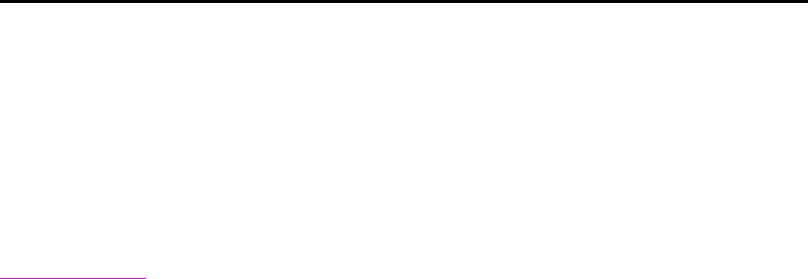
1 |
Notions élémentaires concernant l’imprimante |
23 |
Accè s au pilote d’impression Windows
Accédez au pilote de l’une des manières suivantes pour le configurer :
Systè me |
Changement temporaire des paramé trages |
Modifications des paramè tres par dé faut |
d’exploitation |
(depuis une application logicielle) |
(sur toutes applications logicielles) |
|
|
|
Windows 9X et |
Dans le menu Fichier, cliquez sur Imprimer, puis |
Cliquez sur Dé marrer, pointez sur |
Windows ME |
sur Proprié té s. (La véritable procédure peut |
Paramè tres, puis cliquez sur Imprimantes. |
|
être légèrement différente ; la méthode |
Cliquez avec le bouton droit de la souris |
|
présentée ici est la plus courante.) |
sur l’icône de l’imprimante voulue, puis |
|
|
choisissez Proprié té s. |
Windows NT 4.0 et |
Dans le menu Fichier, cliquez sur Imprimer, puis |
Cliquez sur Dé marrer, pointez sur |
Windows 2000 |
sur Proprié té s. (La véritable procédure peut |
Paramè tres, puis cliquez sur Imprimantes. |
|
être légèrement différente ; la méthode |
Cliquez avec le bouton droit de la souris et |
|
présentée ici est la plus courante.) |
sélectionnez Document VALEURS PAR |
|
|
DEFAUT ou Proprié té s. |
|
|
|
Remarque |
Les paramètres du pilote d’impression ou de l’application sont prioritaires sur ceux du panneau de |
|
commande. (Les paramètres de l’application sont prioritaires sur ceux du pilote d’impression.) |
|
|
Logiciel d’imprimante permettant d’augmenter la polyvalence de l’impression
1 |
Notions élémentaires concernant l’imprimante |
24 |
Logiciels pour ordinateurs Macintosh
Pilote Apple LaserWriter, version 8.6 ou supé rieure
Le pilote d’impression Apple LaserWriter 8.6 est fourni avec le système Mac OS ou peut être obtenu directement auprès d’Apple.
Fichiers PostScript Printer Description (PPD) et Printer Dialog Extension (PDE)
Associés au pilote d’impression LaserWriter 8.6, les fichiers PPD pour OS 9 et versions précédentes permettent l’accès aux fonctions de l’imprimante et la communication entre l’ordinateur et cette dernière. Un programme d’installation des fichiers PPD et des logiciels est fourni sur le CD. Utilisez le pilote Apple LaserWriter 8.6 fourni avec l’ordinateur.
Utilisez les PDE pour OS X.
Logiciel d’imprimante permettant d’augmenter la polyvalence de l’impression
1 |
Notions élémentaires concernant l’imprimante |
25 |
Utilitaire HP LaserJet (Macintosh)
L’utilitaire HP LaserJet permet de contrôler les fonctions non disponibles dans le pilote. Les écrans illustrés facilitent encore la sélection des fonctions de l’imprimante à partir d’un Macintosh. Servez-vous de l’utilitaire HP LaserJet pour effectuer les opérations suivantes :
zPersonnaliser les messages du panneau de commande de l’imprimante.
zNommer l’imprimante, l’affecter à une zone du réseau, télécharger fichiers et polices, et modifier la plupart des réglages de l’imprimante.
zDéfinir un mot de passe pour l’imprimante.
z Verrouiller les fonctions du panneau de commande de l’imprimante à partir de l’ordinateur afin d’é viter tout accès non autorisé (Voir l’aide du logiciel de l’imprimante.).
zConfigurer l’imprimante pour l’impression IP.
zInitialiser la mémoire flash ou disque.
zGérer des polices dans la mémoire vive (RAM), disque ou flash.
zGérer les fonctions de mise en attente des tâches.
Pour plus d’informations, reportez-vous à l’aide de l’utilitaire HP LaserJet.
Polices
Les quatre-vingts polices d’é cran installées correspondent aux polices PS qui résident dans l’imprimante.
Logiciel d’imprimante permettant d’augmenter la polyvalence de l’impression
1 |
Notions élémentaires concernant l’imprimante |
26 |
Logiciels ré seau
Logiciel HP Web JetAdmin
HP Web JetAdmin est un outil Web destiné à la gestion et à la configuration proactives des périphériques connectés au réseau. Pour obtenir la liste des derniers systèmes d’exploitation hôte pris en charge, accédez au site HP Web JetAdmin à l’adresse suivante http://www.hp.com/go/webjetadmin.
Programme d’installation de l’imprimante HP Jetdirect pour UNIX
Le programme d’installation de l’imprimante HP Jetdirect pour UNIX est un simple utilitaire d’installation pour les réseaux HP UX et Sun Solaris. Vous pouvez le télécharger à l’adresse suivante
www.hp.com/support/net_printing.
Gestionnaire de ressources HP
Le Gestionnaire de ressources HP ne doit être installé que sur l’ordinateur de l’administrateur réseau. Le Gestionnaire de ressources HP vous permet de contrôler les fonctionnalités du disque dur et de la mémoire flash en option, qui ne figurent pas dans les pilotes. La communication bidirectionnelle est nécessaire.
Remarque |
Le Gestionnaire de ressources HP n’est pas disponible pour Macintosh. Si vous utilisez un Macintosh, |
|
ces fonctionnalités sont disponibles dans l’utilitaire HP LaserJet (version 3.5.1 ou supérieure). |
|
|
Utilisez le Gestionnaire de ressources HP pour effectuer les tâches suivantes :
zInitialisation de la mémoire flash et disque
zTéléchargement, suppression et gestion des polices dans la mémoire flash et disque sur des réseaux
Polices PostScript Type 1, PostScript Type 42 (polices TrueType converties au format PostScript), TrueType et bitmap PCL (Pour télécharger les polices de Type 1, le gestionnaire Adobe Type Manager doit être chargé et activé .)
Remarque |
Pour plus d’informations, reportez-vous au guide de l’utilisateur du serveur Web intégré à l’adresse |
|
suivante www.hp.com/cposupport/. |
|
|
Logiciel d’imprimante permettant d’augmenter la polyvalence de l’impression
1 |
Notions élémentaires concernant l’imprimante |
27 |
Pages d’accueil
Les pages d’accueil du serveur Web intégré représentent les pages d’informations de l’imprimante. Elles incluent :
zLa page sur l’é tat de l’imprimante
Cette page affiche le panneau de commande de l’imprimante et les messages actuels. Les voyants d’é tat et les boutons du panneau de commande sont également affichés ; vous pouvez donc modifier sur cette page les paramètres de menu du panneau de commande. Les niveaux de vie des consommables et la configuration des supports du bac d’entrée apparaissent également à l’é cran.
zLa page de configuration
La page de configuration de l’imprimante apparaît depuis ce site dans le serveur Web intégré . Pour plus d’informations, reportez-vous à la section « Page de configuration » , page 162.
zLa page du journal des é vé nements
Cette page présente le journal des événements de l’imprimante. Pour plus d’informations, reportez-vous à la section « Page du journal des événements » , page 169.
zLa page des fournitures
Cette page indique les niveaux de consommables de l’imprimante.
zLa page sur l’utilisation
Cette page précise la quantité de chaque type de support utilisé par l’imprimante.
zLa page d'identification des pé riphé riques
Cette page vous permet d’indiquer le périphérique pour les besoins de gestion du réseau, et indique l’adresse IP et le serveur de l’imprimante.
Logiciel d’imprimante permettant d’augmenter la polyvalence de l’impression
1 |
Notions élémentaires concernant l’imprimante |
28 |
Les pages des pé riphé riques
Les pages des périphériques du serveur Web intégré vous permettent de configurer l’imprimante depuis votre ordinateur. Vous pouvez protéger ces pages par un mot de passe. Consultez toujours votre administrateur réseau avant de modifier la configuration de l’imprimante.
zLa page de configuration de l’imprimante
Cette page vous permet de configurer tous les paramètres de l’imprimante.
zLa page des alertes
Cette page permet d’enregistrer des destinataires pour les notifications des différents événements d’imprimante.
zLa page de messagerie é lectronique
Les adresses électroniques des destinataires pour les notifications d’é vénements d’imprimante sont répertoriées sur cette page.
zLa page de commande des fournitures
La durée de vie restante des différents consommables et les liens vers le site Web d’HP pour les commandes de fournitures apparaissent sur cette page.
zLa page des informations sur les contacts
Le nom et l’adresse électronique du contact principal permettant d’obtenir des informations sur l’imprimante figurent sur cette page. Le contact principal est généralement l’administrateur réseau.
zLa page sur la sé curité
Cette page vous permet de configurer les informations sur le mot de passe du serveur Web intégré . Les informations sur le mot de passe doivent être configurées uniquement par l’administrateur réseau.
zLa page des autres liens
Cette page permet d’entrer d’autres sites Web dans le serveur Web intégré . Ces sites apparaissent sur la barre de navigation, sur toutes les pages du serveur Web intégré .
zLa page de la fré quence de rafraîchissement
Cette page vous permet de configurer à quelle fréquence le serveur Web intégré obtient des informations
de l’imprimante concernant l’é tat de cette dernière.
zLa page des langues
La langue dans laquelle le serveur Web intégré apparaît est configurée depuis cette page.
zLa page d’identification des pé riphé riques
Cette page vous permet d’indiquer le périphérique pour les besoins de gestion du réseau, et indique l’adresse IP et le serveur de l’imprimante.
Logiciel d’imprimante permettant d’augmenter la polyvalence de l’impression
1 |
Notions élémentaires concernant l’imprimante |
29 |
Les pages sur les ré seaux
Les pages réseau du serveur Web intégré permettent d’accéder aux paramètres et au statut de la configuration réseau HP Jetdirect. Elles incluent :
zLa page des paramè tres ré seau
Cette page permet d’accéder aux paramètres de configuration du protocole réseau.
zLa page des paramè tres d'assistance
Cette page vous permet de configurer des liens d’accès à un service d’assistance.
zLa page du mot de passe administrateur
Cette page vous permet de limiter l’accès des utilisateurs aux paramètres de configuration réseau de cette imprimante.
zLa page de contrô le d'accè s
Cette page permet à un administrateur de limiter l’accès du système client à cette imprimante.
zLa page des diagnostics
Ces pages fournissent un accès aux statistiques réseau et aux paramètres de la page de configuration, qui sont utiles lors d'un dépannage.
Logiciel d’imprimante permettant d’augmenter la polyvalence de l’impression
2 |
Tâches d’impression |
30 |
2 Tâ ches d’impression
Cette section décrit les tâches d’impression de base, comme :
zOrientation du support d’impression
zInstructions d’impression de base
zSélection du bac de sortie
zImpression d’enveloppes
